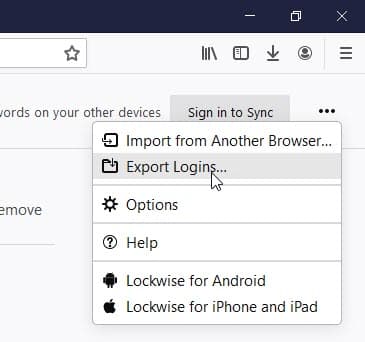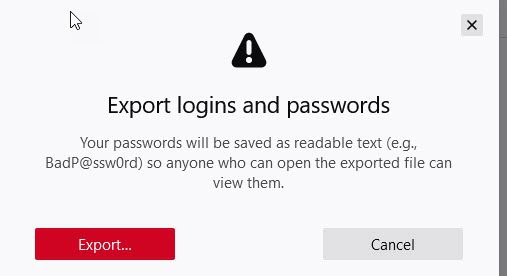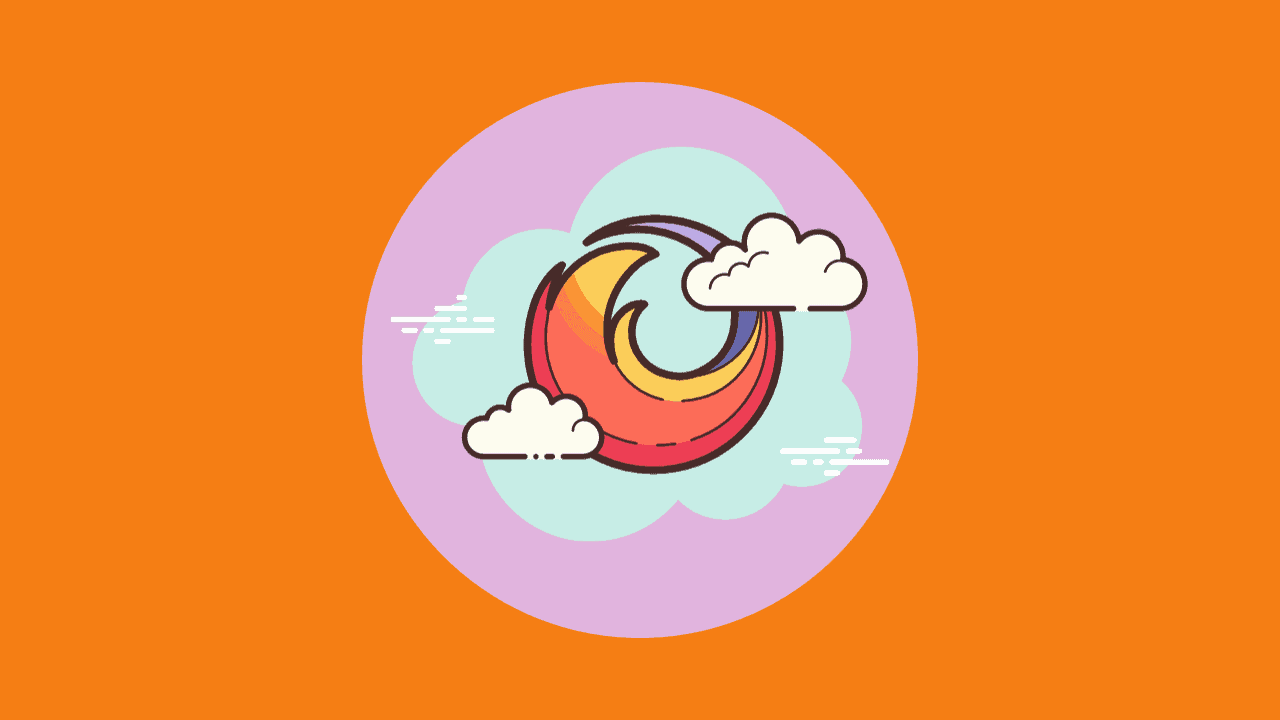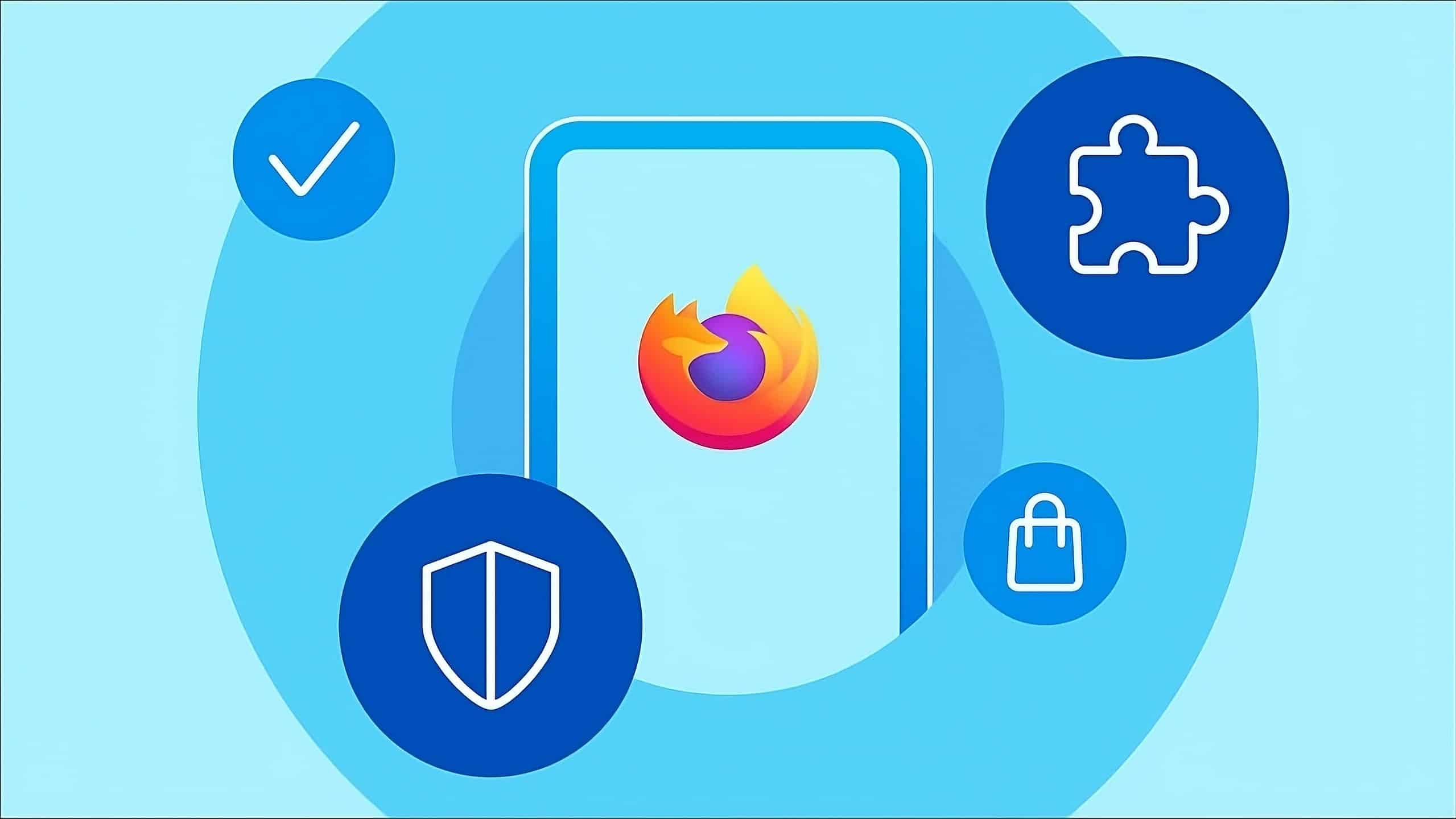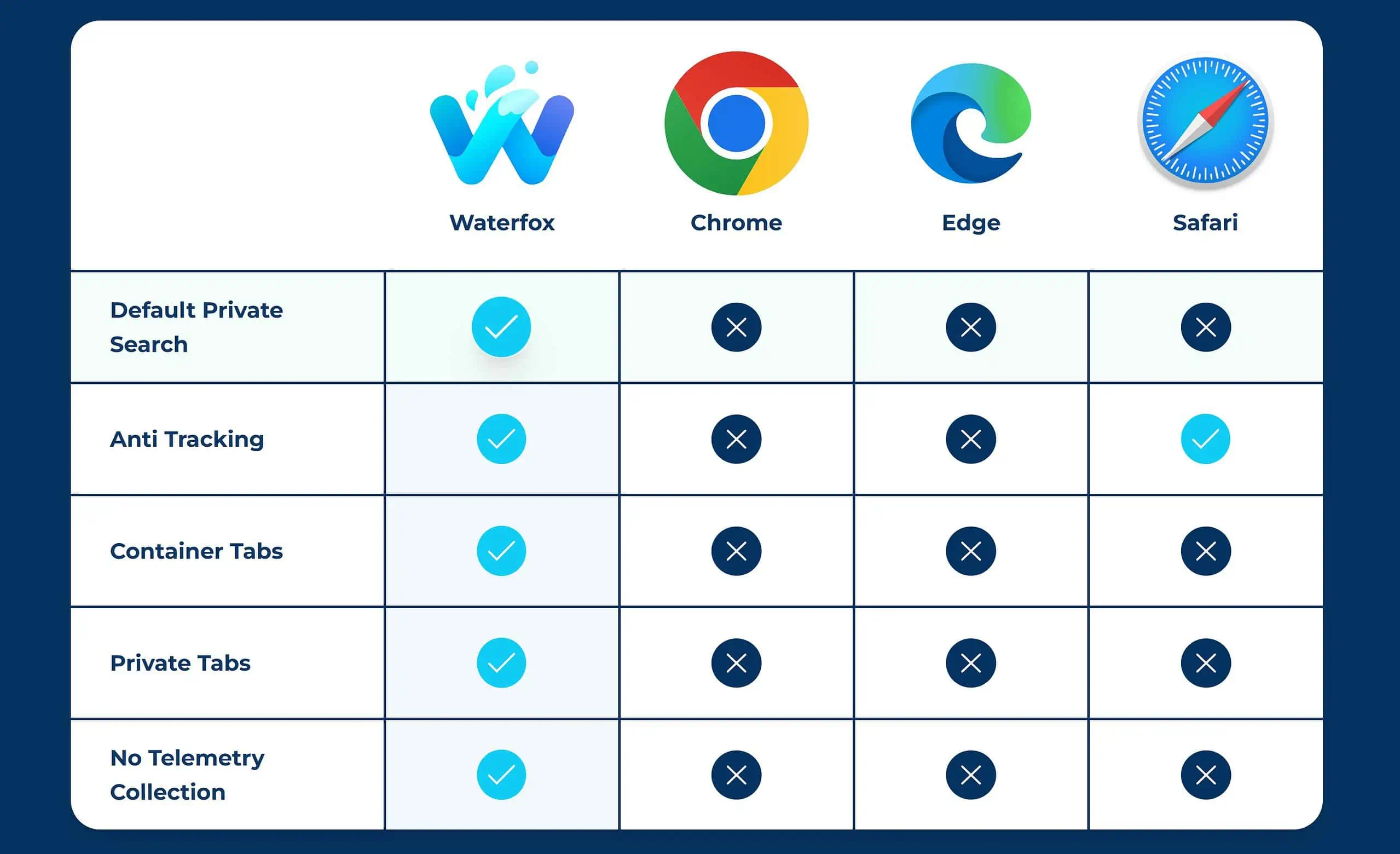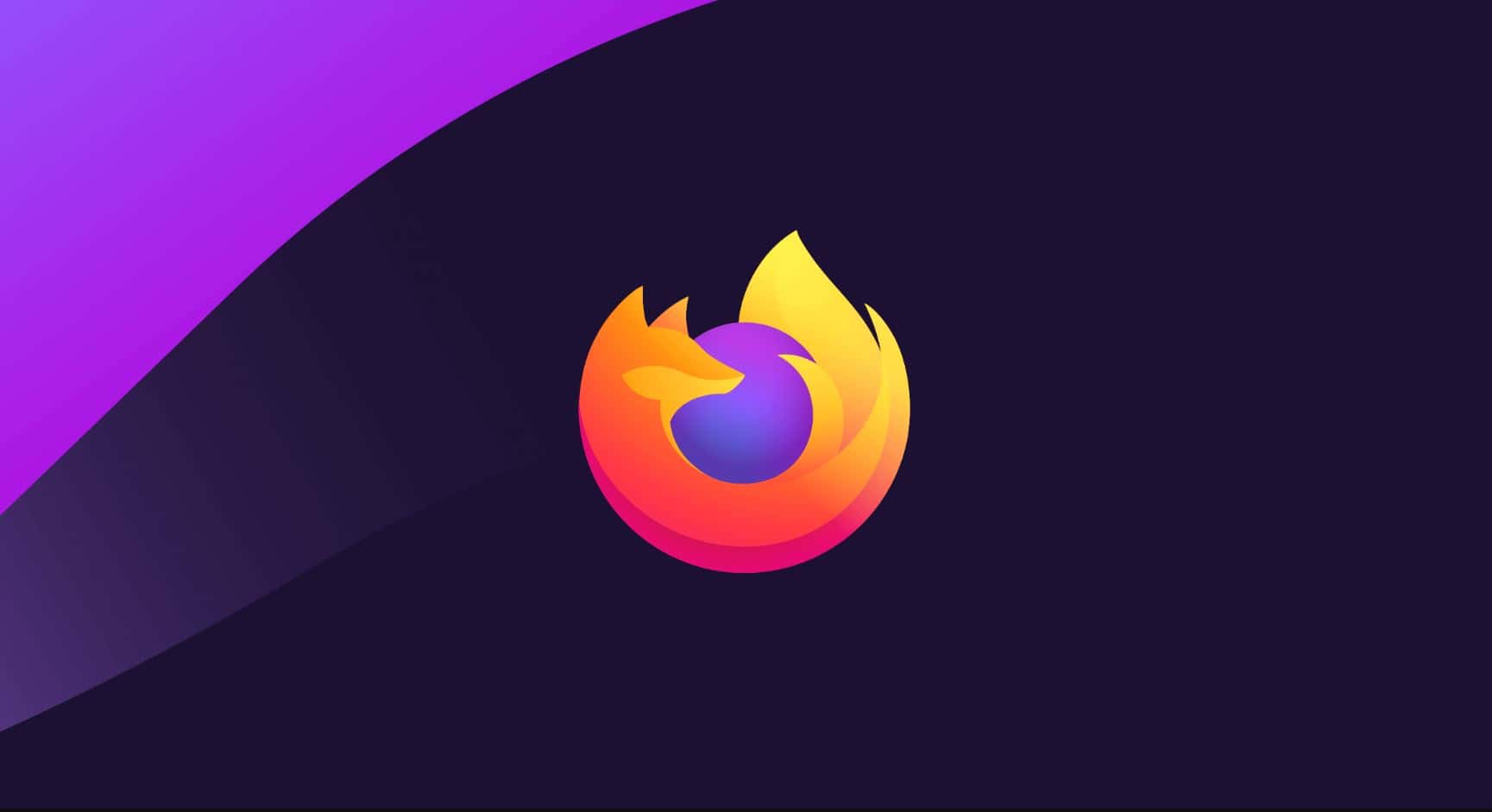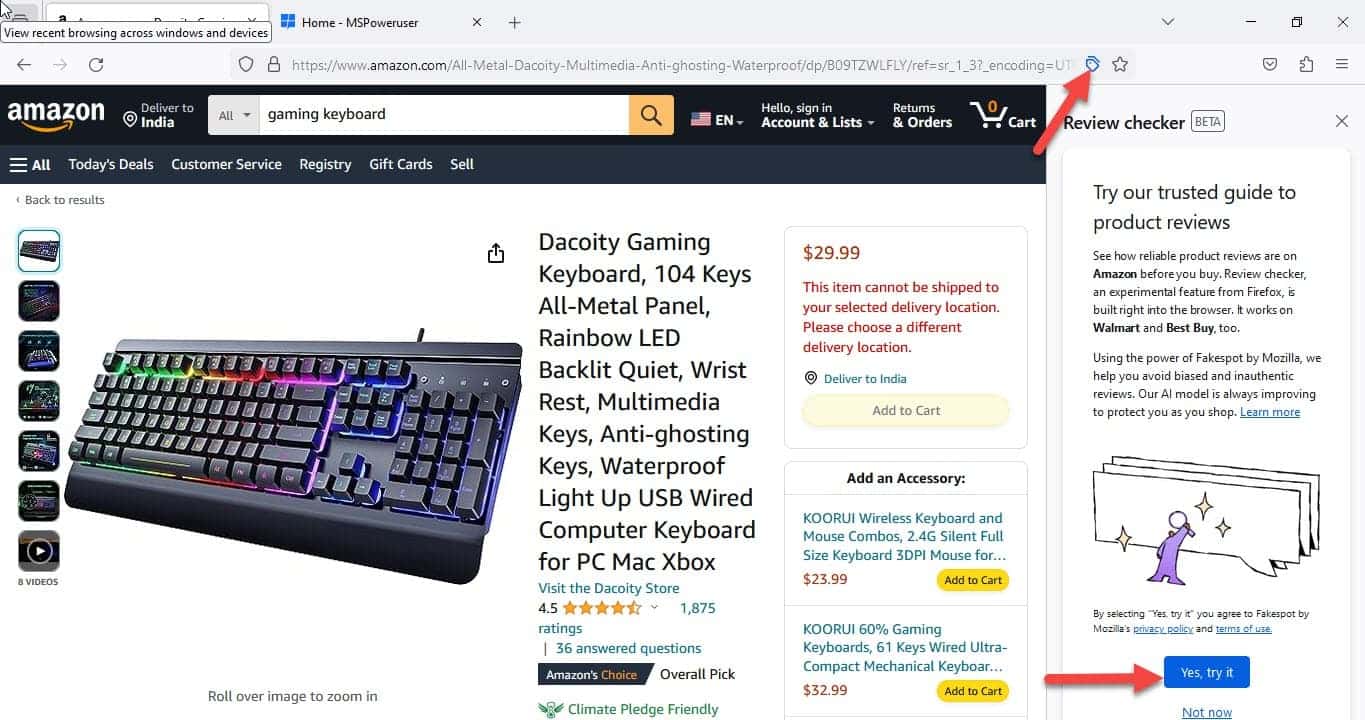Τώρα μπορείτε να εξαγάγετε τα στοιχεία σύνδεσης και τους κωδικούς πρόσβασης του Firefox σε ένα αρχείο CSV
2 λεπτό. ανάγνωση
Δημοσιεύθηκε στις
Διαβάστε τη σελίδα αποκάλυψης για να μάθετε πώς μπορείτε να βοηθήσετε το MSPoweruser να διατηρήσει τη συντακτική ομάδα Διάβασε περισσότερα

Ο Mozilla Firefox απέκτησε επιτέλους την πολυαναμενόμενη λειτουργία που σας επιτρέπει να εξάγετε τα στοιχεία σύνδεσης και τους κωδικούς πρόσβασης του Firefox σε ένα αρχείο CSV. Η δυνατότητα βρίσκεται ακόμα στο στάδιο ανάπτυξης και είναι διαθέσιμη μόνο για τους χρήστες του Firefox Nightly. Η δυνατότητα εξαγωγής στοιχείων σύνδεσης και κωδικών πρόσβασης σε αρχείο CSV είναι ήδη διαθέσιμη στο Google Chrome.
Ο Firefox εργάζεται σε ένα άλλο είδος παρόμοιας νέας δυνατότητας και αυτό είναι η δυνατότητα εισαγωγής στοιχείων σύνδεσης και κωδικών πρόσβασης σε ένα αρχείο CSV, κάτι που αυτή τη στιγμή λείπει στο Google Chrome. Είναι πιθανό ότι και αυτή η δυνατότητα θα είναι πρώτα διαθέσιμη για τους χρήστες του Firefox Nightly. Δυστυχώς, δεν γνωρίζουμε πότε θα αποκτήσουμε τη δυνατότητα.
Ωστόσο, εάν εκτελείτε την έκδοση Nightly, μπορείτε πλέον να εξαγάγετε τα στοιχεία σύνδεσης και τους κωδικούς πρόσβασης του προγράμματος περιήγησής σας σε ένα αρχείο CSV. Και για να εξάγετε αυτές τις λεπτομέρειες, δεν χρειάζεται να είστε ειδικός στην τεχνολογία. Μπορείτε να το κάνετε ακολουθώντας μερικά απλά και εύκολα βήματα.
Πώς να εξαγάγετε στοιχεία σύνδεσης και κωδικούς πρόσβασης Firefox σε ένα αρχείο CSV
- Ανοίξτε το πρόγραμμα περιήγησης Firefox
- Ανοίξτε το Firefox Lockwise μεταβαίνοντας στο about:logins ή κάντε κλικ στο μενού και επιλέξτε "logins and passwords"
- Κάντε κλικ στο εικονίδιο με τις τρεις κουκκίδες (…) και επιλέξτε "Εξαγωγή συνδέσεων"
Μόλις κάνετε κλικ στην εξαγωγή συνδέσεων, θα δείτε μια σελίδα προειδοποίησης που λέει ότι οι κωδικοί πρόσβασής σας θα αποθηκευτούν ως ευανάγνωστο κείμενο, ώστε όλοι να μπορούν να το διαβάσουν. Τώρα θα πρέπει να πατήσετε "Εξαγωγή".
Μπορεί επίσης να χρειαστεί να εισαγάγετε τον κωδικό πρόσβασης των Windows για να ξεκινήσει η διαδικασία εξαγωγής. Εάν συμβαίνει αυτό, εισαγάγετε τους κωδικούς πρόσβασης των Windows και κάντε κλικ στο OK. - Το αρχείο σύνδεσης θα αποθηκευτεί στον υπολογιστή σας σε μορφή CSV.
Το αρχείο CSV περιέχει τα ακόλουθα πεδία:
- URL ιστοσελίδας
- Επωνυμία Φαρμακείου
- Κωδικός Πρόσβασης
- HttpRealm
- FormactionOrigin
- Καθοδήγηση
- Δημιουργήθηκε ο χρόνος
- TimelastUsed
- TimePassword Changed
Εάν δεν έχετε εγκατεστημένο το Microsoft Office στον υπολογιστή σας, το μόνο που χρειάζεται να έχετε είναι έναν λογαριασμό Microsoft για να ανοίξετε το αρχείο CSV. Η κατοχή λογαριασμού Microsoft σημαίνει ότι μπορείτε να αποκτήσετε πρόσβαση στο Office Online, το οποίο ουσιαστικά σας δίνει δωρεάν πρόσβαση σε εφαρμογές του Office όπως το Excel, το Word, το PowerPoint. Θα χρειαστεί επίσης να αποθηκεύσετε το αρχείο στο OneDrive. Μπορείτε να ανοίξετε το αρχείο CSV μεταβαίνοντας στο Office Online.
μέσω Techdows